Haciendo el Apuntamiento
Aprendamos cómo hacer el apuntamiento de tu dominio o subdominio en CloudFare para tu blog o sitio web en Rock Stage:
1. Entra a CloudFare con tu nombre de usuario y contraseña y haz clic en tu dominio
2. Después, haz clic en "DNS"
3. Ahora, necesitaremos ir al Painel de Stage para obtener la información necesaria para hacer el apuntamiento. Entra al Stage en una nueva pestaña en la página de inicio y haz clic en Dashboard:
4. Con el Dashboard abierto, ingresa al submenú Dominio:
5. La configuración de apuntamiento de tu dominio será la siguiente:
Campo Nombre: muestra el dominio o subdominio al que deseas apuntar.
Ejemplo:
Si estás apuntando tu dominio, probablemente será como midominio.com.
Si estás apuntando a un subdominio, probablemente será: blog.midominio.com o www.midominio.com, etc.
Campo Destino: Valor generado por nuestro servicio que te dirigirá a tu dominio o subdominio.
Nota Importante: Hay una diferencia entre apuntar el Dominio y el Subdominio. El subdominio utiliza el dominio principal y se distingue al agregar otro nombre, además del nombre del dominio.
Por ejemplo: blog.midominio.com es un subdominio, mientras midominio.com es el dominio principal que adquirí en el sitio web de registros.
Si deseas apuntar un Dominio, ve aquí, si es un subdominio, vaya aquí.
Apuntamiento del Dominio
7. Después de acceder el "DNS", aparecerán todos los registros vinculados al dominio en CloudFare. Para hacer el apuntamiento de tu dominio, crea o edita un registro de tipo A relacionado con el dominio principal y apunta para el IP 151.139.128.10 o un registro de tipo CNAME y completa el segundo campo con el valor representado como Destino en Stage y haz clic en la nube para cambiarla a gris.
Listo😉 tu dominio ya ha sido apuntado, el plazo es que dentro de 48h la URL funcione correctamente.
Apuntamiento del Subdominio
7. Después de acceder el "DNS", aparecerán todos los registros vinculados al dominio en CloudFare. Para hacer el apuntamiento de tu dominio, crea o edita un registro de tipo CNAME y completa el primer campo con el valor adicional del subdominio y el segundo campo con el valor representado como Destino en Stage y haz clic en la nube para cambiarla a gris.
Notas: En el primer campo, debe completarse el valor adicional de tu dominio. En el ejemplo anterior, fue un blog para obtener como resultado el subdominio blog.midominio.com.
Este campo debe completarse de acuerdo con el subdominio al que deseas apuntar.
Listo 😉 tu dominio ya ha sido apuntado, el plazo es que dentro de 48h la URL funcione correctamente.
Validación de Certificado de Seguridad (Sitio Web o Blog Seguro)
Ahora, para nuestros clientes pagos, tenemos la funcionalidad de dejar el sitio web o blog cargando en el navegador en modo seguro, como en la imagen:
Sigue los próximos pasos para habilitar esta función:
- Ve el panel SSL en el panel RockStage:
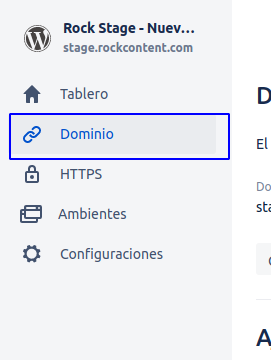
Nota importante: El Panel SSL solo se muestra a nuestros clientes pagos.
2. Después de que nuestro servicio reconozca el registro de apuntamiento del dominio, el panel SSL deberá verse así:
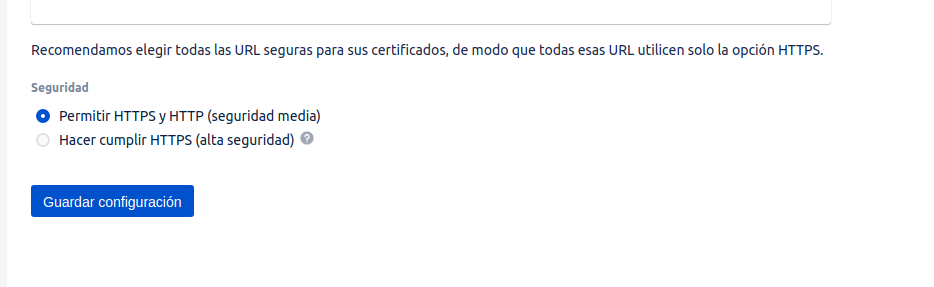
Debes eligir la opción "Forzar HTTPS (Alta Seguridad)" y guardar la configuración para que tu sitio web se cargue en modo seguro.
¡Importante!
Si eres un cliente y tus proyectos han sido migrados por el Equipo de Rock Stage, la información de Nombre y Destino, además de estar disponible en el acceso al panel Rock Stage, también fueron informadas por el email que finaliza el proceso de migración.
.png?height=120&name=rockcontent-branco%20(1).png)